Bài viết này sẽ giới thiệu đến bạn Top 5 phần mềm giả lập Android trên PC tốt nhất hiện nay, giúp bạn có thể tạo ngay một chiếc "smartphone" Android ảo trên máy tính.
Bạn đang xem: Giả lập pc trên máy tính
Giả lập Android là gì?
Giả lập Android chính là cách tái hiện lại các tính năng của một thiết bị Android nhất định trên một hệ thống khác. Trong bài viết này, tác vụ được thực hiện là giả lập Android trên nền tảng
Windows. Cách đơn giản nhất là thông qua các phần mềm giả lập Android trên Windows 10.
Việc chạy giả lập còn phụ thuộc vào nhiều yếu tố khác nhau như:
Phần cứng của hệ thống chạy giả lập có đủ để đáp ứng yêu cầu của trình giả lập không. Các tính năng mà trình giả lập đó mang lại có thật sự giống, hoạt động hoàn hảo như phiên bản gốc trên thiết bị thật không. Trình giả lập chạy có ổn định không, có bị lỗi trong quá trình hoạt động không.
Lưu ý là để chạy được các phần mềm giả lập Android trên Windows 10, bạn cũng cần chuẩn bị một hệ thống với cấu hình như sau: CPU Core i3 hoặc Ryzen 3 trở lên, RAM 4GB trở lên, VGA rời tầm trung trở lên. Nếu hệ thống của bạn đã xịn sò rồi thì cùng nhau điểm qua những cái tên dưới đây rồi lấy về sử dụng, trải nghiệm thôi nào.
Top 5 phần mềm giả lập Android trên PC tốt nhất hiện nay:
1. Phần mềm giả lập Bluestacks 2
Có thể nói, Bluestacks là phần mềm giả lập Android trên máy tính phổ biến nhất hiện nay. Nhắc đến giả lập Android, phần lớn người dùng sẽ nghĩ ngay đến Bluestacks vì sự đơn giản trong giao diện và dễ dàng trong thao tác cài đặt. Với phiên bản Bluestacks 2, bạn có thể giả lập Android trên máy tính dễ dàng hơn nữa, đồng thời truy cập, sử dụng thoải mái kho ứng dụng và trò chơi khổng lồ có trên Android.
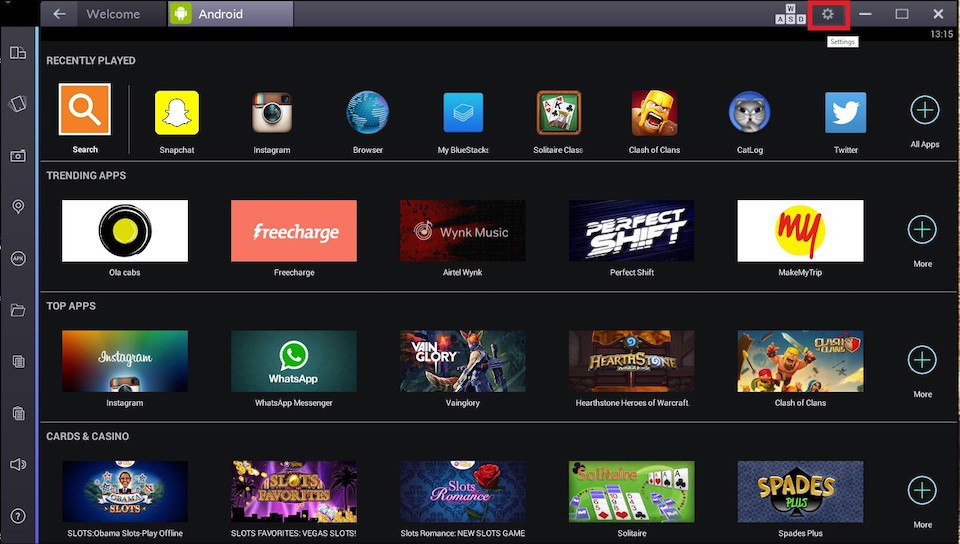
Ưu điểm của Bluestack 2 là người dùng không cần quan tâm đến việc cấu hình và thiết lập môi trường Android SDK mà vẫn có thể chạy ứng dụng, cũng như tải ứng dụng trực tiếp từ cửa hàng CH Play. Do đó, nếu bạn là người dùng lần đầu tiên giả lập Android, Bluestack 2 chính là cái tên mà bạn nên nghĩ đến đầu tiên.
2. Phần mềm giả lập Droid4X
Nếu xét về độ phổ biến, Droid4X cho PC không thể sánh bằng Bluestacks. Tuy nhiên Droid4X lại được đánh giá cao hơn Bluestack nếu xét về khả năng sử dụng để chơi game.
Cũng giống như Bluestack 2, hiện tại Droid4X hỗ trợ đồng thời cả hệ điều hành mac
OS cũng như Windows, giúp người dùng có nhiều sự lựa chọn hơn khi cài đặt. Droid4X cũng chiếm tài nguyên máy tính khá thấp, do đó chúng ta sẽ không gặp quá nhiều sự trở ngại về phần cứng máy tính.
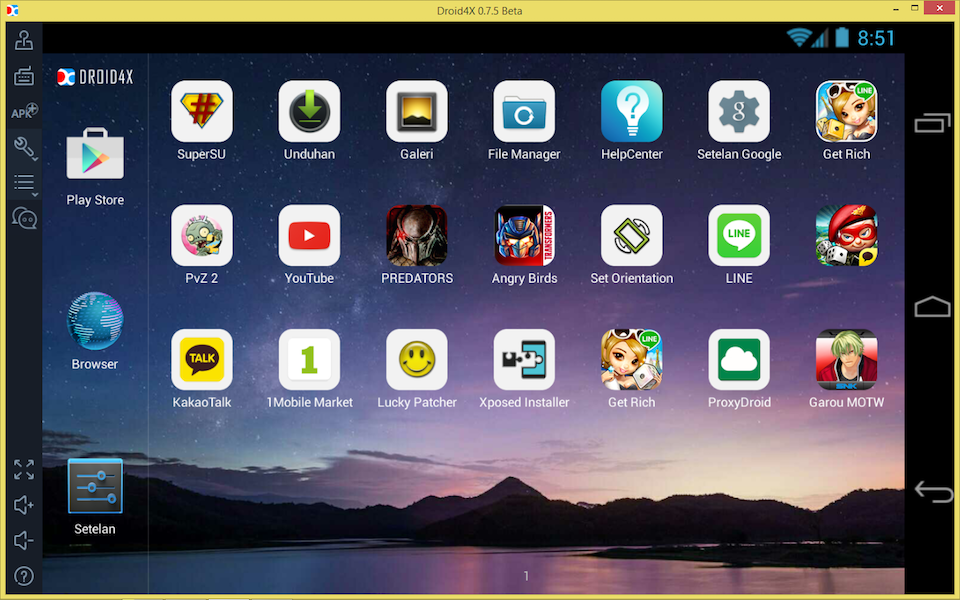
Bên cạnh những chức năng chính, Droid4X còn được tích hợp thêm một số tiện ích tuy nhỏ nhưng khá cần thiết như chụp nhanh ảnh màn hình, quay video lại màn hình trong quá trình chơi,… Tựu chung, nếu bạn muốn một phần mềm giả lập Android tốt nhất trên máy tính để chơi game, hãy lựa chọn Droid4X!
3. Phần mềm giả lập Nox App Player
Xét về khả năng sử dụng cho người dùng cơ bản, Nox App Player dễ sử dụng hơn 2 phần mềm trên khá nhiều. Mọi thứ đều có sẵn, rõ ràng và giao diện quen thuộc sẽ giúp bạn thao tác, sử dụng dễ dàng hơn. Không quá lời khi nói rằng Nox App Player là phần mềm giả lập Android thân thiện nhất cho người dùng lần đầu tiếp xúc với công nghệ.
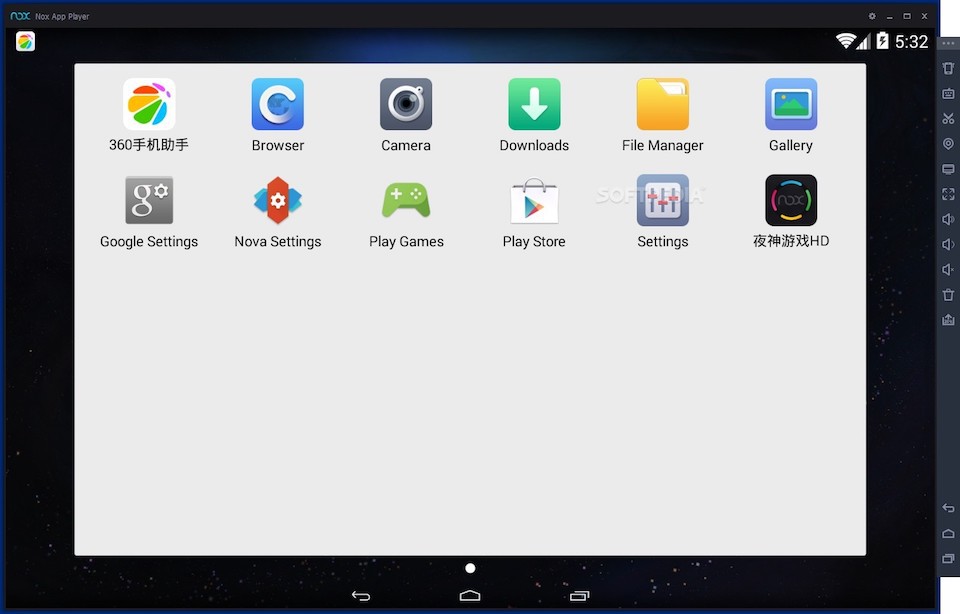
Bạn có thể gán các thao tác trên Nox App Player theo từng tổ hợp phím, ví dụ như kích hoạt nhanh tính năng A bằng tổ hợp Ctrl + 1, tắt tính năng B bằng Ctrl + 2,… Với khả năng gán tổ hợp phím như vậy, chắc chắn bạn sẽ thao tác mọi thứ nhanh hơn trên Nox App Player cũng như sử dụng dễ dàng hơn rất nhiều.
4. Phần mềm giả lập Geny
Motion
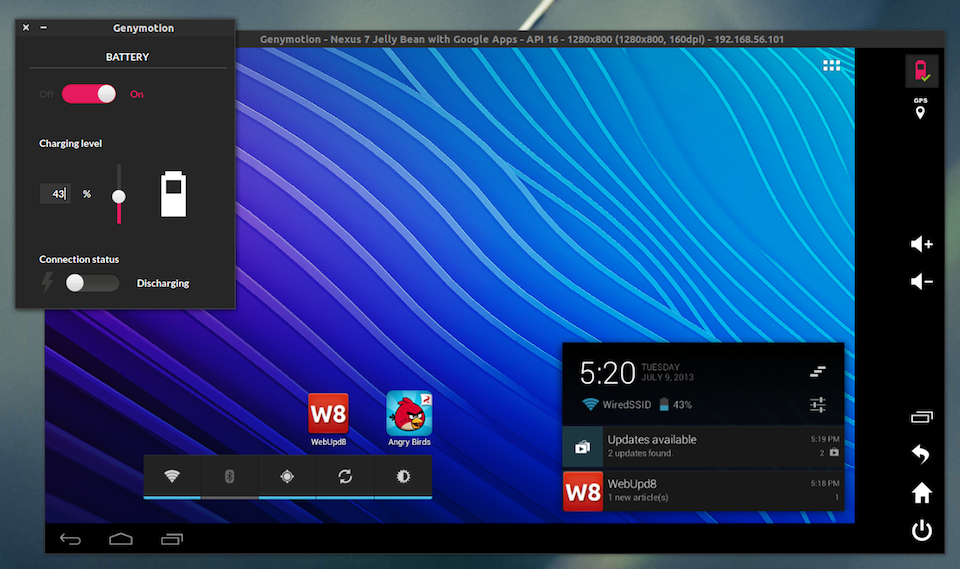
Geny
Motion không chỉ là phần mềm giả lập Android đơn thuần, mà còn được xem là trình giả lập cao cấp khi có thể được dùng để thiết kế giao diện, phát triển ứng dụng,... với giao diện vô cùng hiện đại.
Geny
Motion không chỉ có khả năng giả lập Android, mà còn có thể dùng để giả lập cả hệ điều hành i
OS. Được biết, trình giả lập Geny
Motion hiện có thể chạy trên cả 3 nền tảng là: Linux, Windows và mac
OS, giúp bạn có thể dễ dàng cài đặt dù đang dùng máy tính chạy hệ điều hành nào.
5. Phần mềm giả lập Koplayer
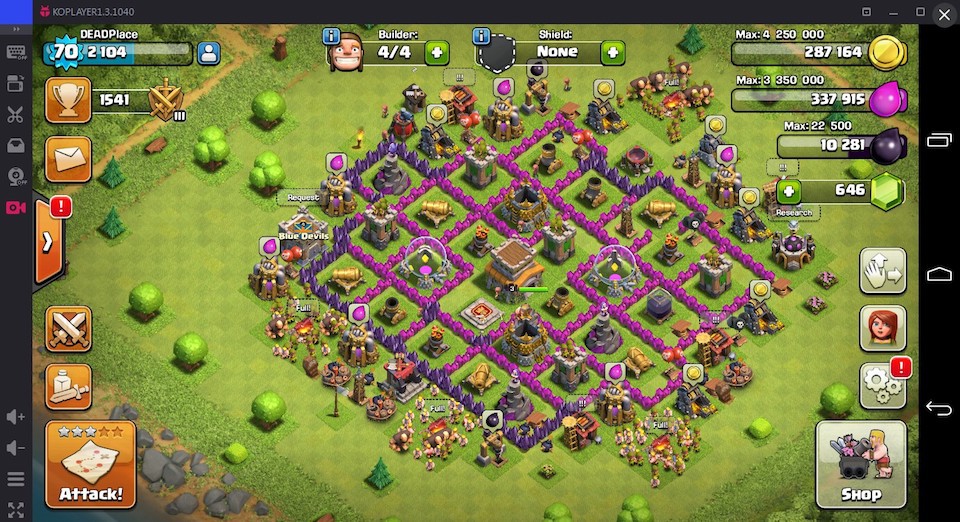
Koplayer là một phần mềm giả lập Android hoạt động khá giống với Droid4X, tức là người dùng có thể cài đặt, sử dụng ngay phần mềm giả lập trên Windows, mac
OS để chạy các game và ứng dụng
Android.
Hướng đến mục đích để chạy các ứng dụng game, Koplayer còn được tích hợp tính năng Multi-Manager, cho phép người dùng có thể chạy nhiều ứng dụng cùng lúc. Chẳng hạn như bạn có thể mở 2 hay nhiều tài khoản Clash Of Clans trên cùng một ứng dụng.
Bạn muốn giả lập pc trên điện thoại android nhưng chưa biết phải làm bằng cách nào? Hãy cùng Hoàng Long PC theo dõi bài viết top appgiả lập pc trên điện thoại android dưới đây nhé. Chúng tôi sẽ giới thiệu một vài ứng dụng cho bạn trải nghiệm thử nhé, chúng vô cùng hữu ích nếu bạn muốn trải nghiệm phiên bản web pc trên chiếc mobile của bạn đó!
Topappgiả lập pc trên điện thoại android
1. Phần mềm
Win 98 Simulator: Xứng đáng top về app giả lập pc
Win 98 Simulator là một ứng dụng cho phép bạn mô phỏng hệ điều hành Windows 98 PCtrên thiết bị Android của mình. Điều quan trọng cần lưu ý là ứng dụng này không phải là trình khởi chạy. Thay vào đó, nó là một trình giả lập Windows PC cho phép bạn hồi tưởng lại trải nghiệm của một trong những hệ điều hành phổ biến nhất mọi thời đại.

Ưu điểm:
Có thể chơi các trò chơi Windows cổ điển, lướt Internet và viết ghi chú, cùng nhiều chức năng khác.
Cung cấp hỗ trợ kết nối chuột USB.
Có thể chọn hình nền, trình bảo vệ màn hình, biểu tượng và hiệu ứng tùy thích.Yêu cầu tối thiểu:
Hệ điều hành tối thiểu: Android 4.0.3.Hướng dẫn cách cài đặt:
Để bắt đầu, hãy cài đặt Blue
Stacks trên PC.
Sau đó Khởi chạy Blue
Stacks trên PC.
Khi Blue
Stacks được mở, hãy nhấp vào nút Ứng dụng của tôi trong trình giả lập.
Tìm kiếm: Win 98 Simulator.
Bạn sẽ thấy kết quả tìm kiếm cho Ứng dụng. Nhấn Cài đặt để tải xuống.
Sau đó, bạn sẽ được yêu cầu đăng nhập bằng tài khoản Google của mình. Vì vậy, bạn có thể tải xuống ứng dụng từ Google Play trên Bluestacks.
Sau khi đăng nhập, quá trình cài đặt Win 98 Simulator sẽ bắt đầu.Truy cập thửgiao diện PC trên Android ngay:https://98.js.org/
2. Phần mềm
Limbo PC Emulator: giả lập PC kiến trúc x86
Limbo là trình giả lập kiến trúc x86 dựa trên qemu dành cho thiết bị Android.Với phần mềm này, bạn có thể mô phỏng một máy tính để bàn hoàn chỉnh trên thiết bị của mình vàcài đặt các hệ thống khác nhau (Free
DOS, Windows, Kolibri
OS, GNU/Linux khác nhauphân phối và bất kỳ HĐH tương thích x86 nào khác).
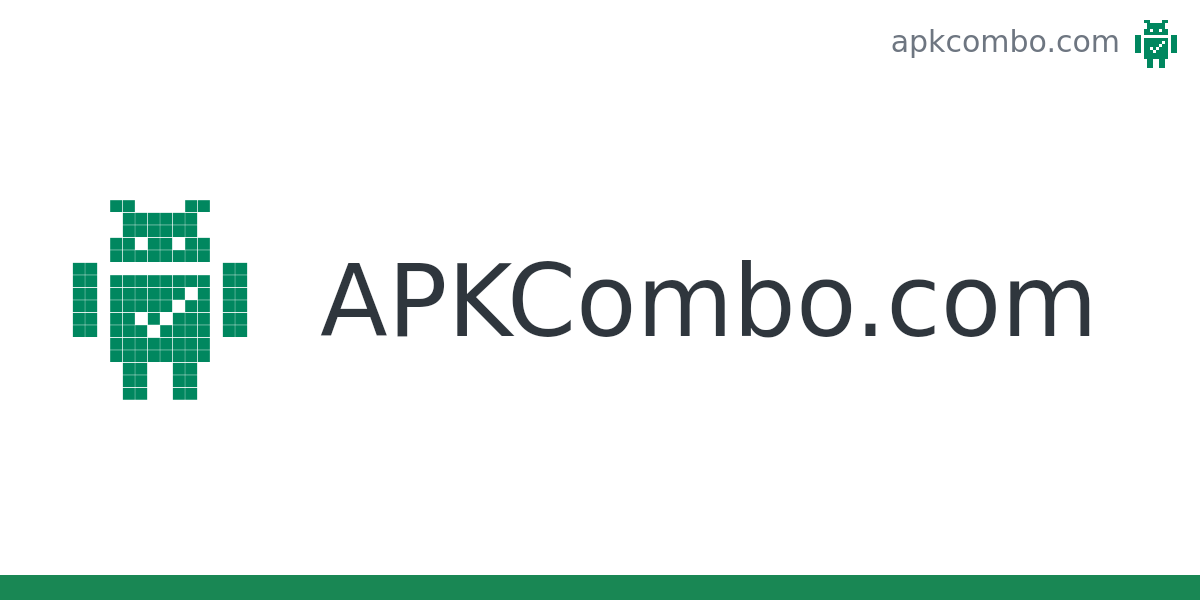
Ưu điểm:
Mô phỏng PC dựa trên QEMU dành cho Android.
Máy chủ VNC.
Hỗ trợ CPU giả lập - Hiện hỗ trợ x86, ARM, Power
PC và SPARC!
Hỗ trợ hình ảnh CDROM, Đĩa mềm và Ổ cứng.
Hỗ trợ thiết bị USB.
Mạng người dùng/NAT.
Tải/Lưu trạng thái máy.
Trò chuyện trực tiếp để được hỗ trợ (chúng tôi có Máy chủ Discord).Yêu cầu tối thiểu:
Hệ điều hành tối thiểu: Android 4.0.3.Hướng dẫn cách cài đặt:
Mở phần mềm giả lập từ menu bắt đầu hoặc phím tắt trên màn hình trong PC của bạn.
Liên kết hoặc thiết lập tài khoản Google của bạn với trình giả lập.
Bạn có thể cài đặt ứng dụng từ Google Play
Store bên trong trình giả lập hoặc tải xuống tệp APK Limbo PC Emulator QEMU ARM x86 và mở tệp APK bằng trình giả lập hoặc kéo tệp vào cửa sổ trình giả lập để cài đặt Limbo PC Emulator QEMU ARM x86 cho PC.
3. Phần mềm JPCSIM: Giả lập windows Server
JPCSIM NT - Trình mô phỏng Windows Server (được gọi là Jesus PC Simulator) là một ứng dụng dành cho Android, thiết bị Black
Berry và thiết bị Wear OS, được phát triển và phát hành bởi Jesus Digital RD vào tháng 11 năm 2019 (Blackberry) và tháng 12 năm 2019 (Android) có thể mô phỏng nhiều loại hệ điều hành Windows từ Windows NT 3.1 đến Windows Server 2019.
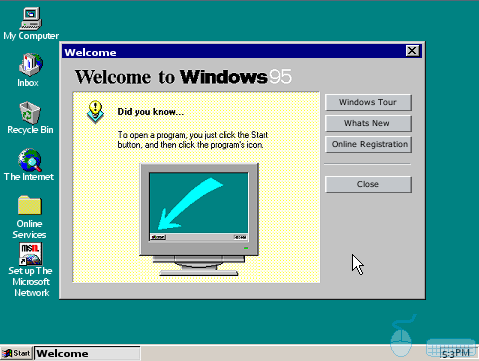
Ưu điểm:
Có thể mô phỏng các bước cài đặt từ bios đến máy tính để bàn, từ việc mở trình cài đặt đến màn hình máy tính để bàn.
Có các chức năng bao gồmpaint, windows media player và nhiều chương trình máy tính khác.
Hỗ trợ các ngôn ngữ khác nhau như tiếng Anh, tiếng Tây Ban Nha, tiếng Bồ Đào Nha.
Yêu cầu tối thiểu:
Hệ điều hành tối thiểu: Android 4.0.3.Hướng dẫn cách cài đặt:
Mở phần mềm giả lập từ menu bắt đầu hoặc phím tắt trên màn hình trong PC của bạn.
Liên kết hoặc thiết lập tài khoản Google của bạn với trình giả lập.
Bạn có thể cài đặt ứng dụng từ Google PlayStore bên trong trình giả lập.
4. Phần mềm
Wine 5.0: Giả lập PC có thể chạy file EXE
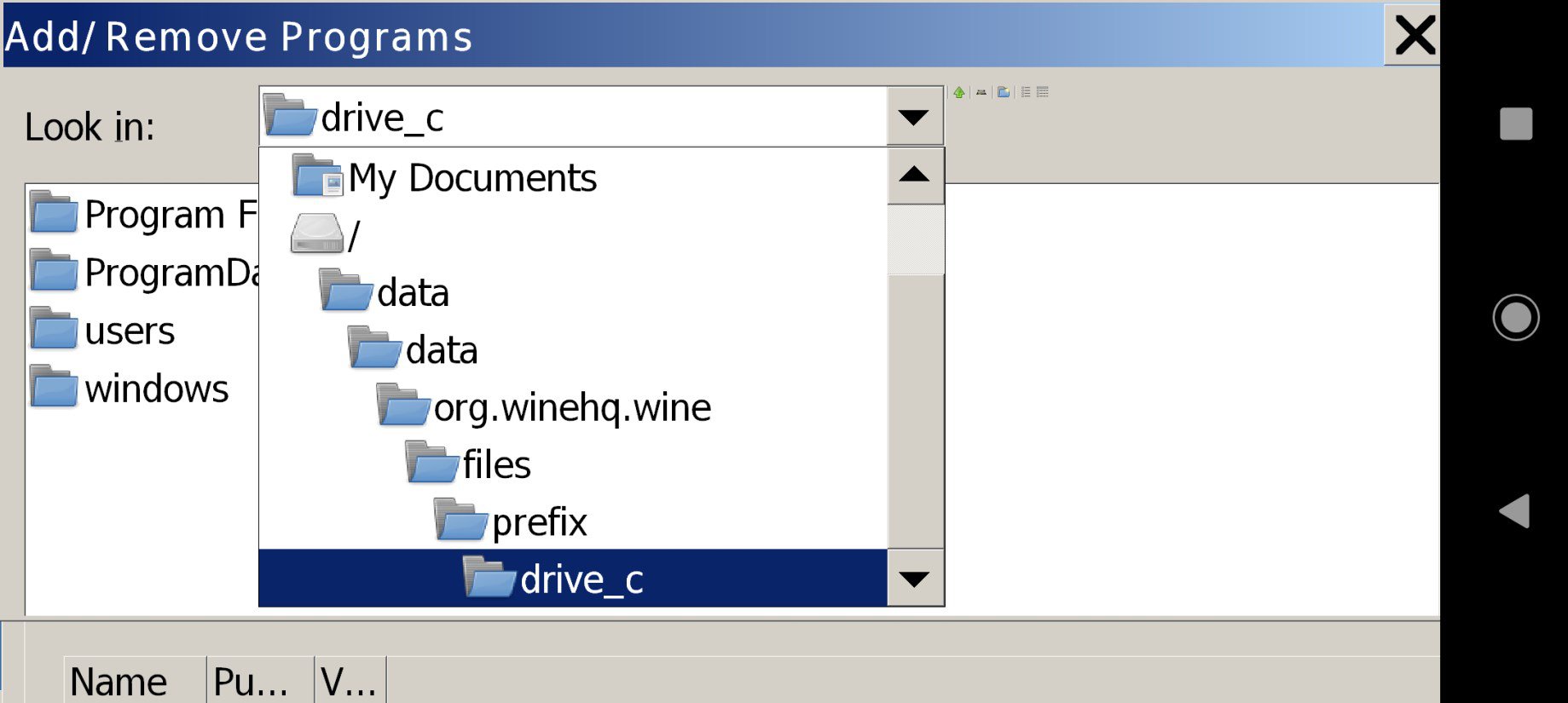
Đây là trình giả lập Windows gần nhất mà bạn có thể tìm thấy cho Android. Đây là một dự án nguồn mở bắt đầu với phiên bản Wine 3.0, sau đó là Wine 4.0. Và bây giờ, bạn có thể tìm thấy phiên bản mới nhất hiện có, tức là Wine 5.0. Có thể tải xuống Wine 5.0 từ một số trang web như trang web Wine hoặc APK Mirror. Phiên bản này có sẵn cho bộ xử lý x86 và ARM. Do đó, có thể chạy các cửa sổ 32-bit cũng như 64-bit trên trình giả lập.
Ưu điểm:
Các mô-đun dựng sẵn ở định dạng PE.
Hỗ trợ đa màn hình.
Triển khai lại XAudio2.
Hỗ trợ Vulkan 1.1.Hướng dẫn cách cài đặt:
Tải:Truy cập APK Mirror và tải xuống Wine.
Cài đặt:Sau khi quá trình tải xuống hoàn tất, hãy đến vị trí bạn đã lưu APK và nhấp vào nó, sau đó nhấp vào cài đặt.
Cấp quyền:Ứng dụng sẽ yêu cầu bạn cấp quyền lưu trữ và micrô. Cấp quyềnvà bắt đầu sử dụng Wine.5. Phần mềm Parsec
Parsec là một ứng dụng chụp màn hình độc quyền chủ yếu được sử dụng để chơi trò chơi thông qua truyền phát video. Sử dụng Parsec, người dùng có thể truyền phát cảnh quay trò chơi điện tử thông qua kết nối Internet, cho phép một người chạy trò chơi trên một máy tính nhưng chơi trò chơi đó từ xa thông qua một thiết bị khác.
Xem thêm: Biểu Tượng Cung Song Tử Nữ, Giải Mã Cung Song Tử: Tính Cách

Ưu điểm:
Hiệu suất cao
Tuỳ chọn hiển thị linh hoạt
Điều khiển gamepad chính xác
Bảomật cao